
Практическая работа № 2 «Создание документов профессиональной направленности в текстовых редакторах»
Цель работы: Изучение информационной технологии создания и форматирования диаграмм в MS Word.
Оборудование и материалы: персональный компьютер с установленным пакетом программ MS Office.
Краткие теоретические сведения
Объект «Диаграмма».
В настоящее время очень быстро развивается еще одна область применения ЭВМ – визуализация информации. Выявилось несколько направлений в этой области: инженерная графика, деловая графика и др. Построение диаграмм с помощью ЭВМ – одно из основных средств деловой графики.
Диаграмма – это условное изображение числовых величин или их соотношений графическим способом.
![]()
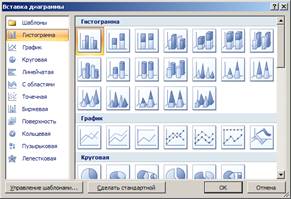 Примером
диаграммы, её частным случаем является график функции. В деловой, финансовой,
экономической, учебной сферах роль диаграмм очень велика, так как диаграмма
является наглядным способом отображения данных. Иногда достаточно одного-двух
взглядов на диаграмму для получения нужной информации.
Примером
диаграммы, её частным случаем является график функции. В деловой, финансовой,
экономической, учебной сферах роль диаграмм очень велика, так как диаграмма
является наглядным способом отображения данных. Иногда достаточно одного-двух
взглядов на диаграмму для получения нужной информации.
Для представления числовых величин в виде диаграммы необходимо оформить данные в виде таблицы, выделить таблицу и на вкладке Вставка выбрать подходящий тип диаграммы.(рис.1)
Для редактирования и
форматирования диаграммы используют команды вкладок Работа с диаграммами:
Конструктор, 
Макет ![]()
и Формат. ![]()
Порядок работы
В личной папке создайте документ Microsoft Word «Практическая работа №2».
Запишите дату, номер практической
работы, тему, и цель работы.![]()
Создайте таблицу по образцу:
|
Энергоресурсы |
2000г. |
2001г. |
2002г. |
2003г. |
2004г. |
Всего добыто |
|
Нефть и конденсат, млн.т |
515 |
399 |
354 |
307 |
300 |
1875 |
|
Природный и попутный газ, млрд.м куб. |
640 |
641 |
618 |
595 |
600 |
|
|
Уголь, млн.т |
396 |
337 |
306 |
262 |
258 |
|
1. Вычислите недостающие данные. Для этого выделите ячейку Нефть… Всего добыто и выберите команду: вкладка Работа с таблицами – Макет – fx формула. Задайте команды как на рис.2
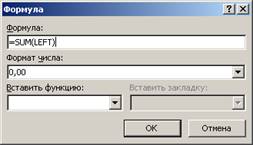
Рисунок 2
2. Аналогично вычислите суммы Всего добыто Газ… и Уголь….
3. По приведенным данным постройте диаграммы.
Для построения диаграммы 1 (рис. 3):
· Поставьте курсор в пустой строке.
· Выполните команды вкладка Вставка – Диаграмма – График с маркерами.
· В открывшемся окне MS Excel в ячейку А1 скопируйте данные из таблицы 1, удалите столбец G и строку 5.
· В документе Word выделите диаграмму, на вкладке Работа с диаграммами – Конструктор - включите команду Строка-Столбец . Расположение рядов должно быть как рис.3
· на вкладке Работа с диаграммами – Макет добавьте название диаграммы, легенду расположите сверху, добавьте подписи данных и расположите их как рис.3.
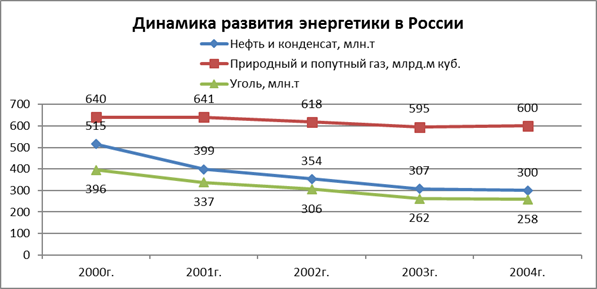
Рисунок 3
Для построения диаграммы 2 (рис. 4):
· Поставьте курсор в пустой строке.
· Выполните команды вкладка Вставка – Диаграмма – Гистограмма с группировкой.
· В открывшемся окне MS Excel в ячейку А1 скопируйте данные из таблицы 1, удалите столбец C, D, E, G и строку 5.
· на вкладке Работа с диаграммами – Макет добавьте название диаграммы, легенду расположите сверху, добавьте подписи данных и расположите их как рис.4.
· для форматирования рядов данных за 2000 год используйте команду Заливка фигуры – Текстура – Гранит (вкладка Работа с диаграммами –Формат).
· Рамка рядов данных: Контур фигуры - толщина 2,25, цвет черный (вкладка Работа с диаграммами –Формат).
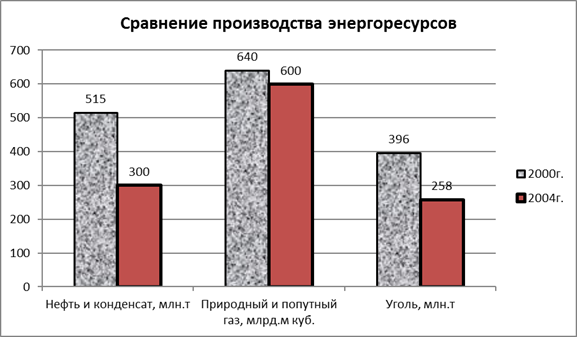
Рисунок 4
Для построения диаграммы 3 (рис. 5):
Используйте Объемную разрезанную круговую диаграмму, Макет №1 (вкладка Работа с диаграммами –Конструктор)
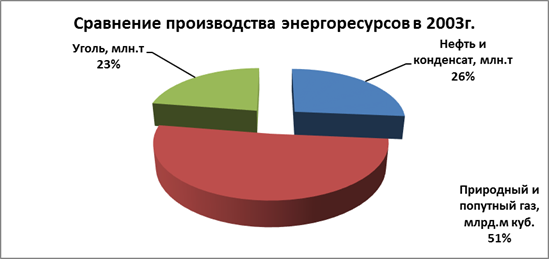
Рисунок 5
Для построения диаграммы 4(рис. 6):
Используйте Линейчатую с накоплением диаграмму
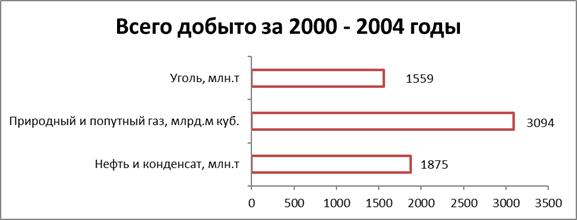
Рисунок 6
Контрольные вопросы
1. С какой целью используют представление данных в виде диаграммы?
2. Какие виды диаграмм можно сделать в редакторе MS Word?
3. Перечислите действия для создания диаграмм.
4. Каким образом можно изменить тип уже созданной диаграммы?
Список литературы
1. Михеева Е.В. Информатика: учебник для студентов учреждений среднего профессионального образования, М.: издательский центр «Академия», 2018
2. Михеева Е.В. Информатика. Практикум: учебное пособие для студентов учреждений среднего профессионального образования, М.: издательский центр «Академия», 2019
Материалы на данной страницы взяты из открытых источников либо размещены пользователем в соответствии с договором-офертой сайта. Вы можете сообщить о нарушении.